Page 105 of 135

Navigacija105● adresu
● skorašnje odredište
● lokalno pretraživanje
● mesta interesovanja
● trenutni položaj vozila
● koordinatu (geogr. širina/dužina)Promenu detalja mape
Izabrati ovu opciju za uključivanje/
isključivanje sledećih podešavanja
mape:
● saobraćaj
● imena
● mesta interesovanja (POI) ● satelitski snimak pozadine mape ● GPS koordinateDodavanje sačuvanim lokacijamaIzabrati ovu opciju za dodavanje
trenutnog položaja na mapi kao
sačuvanog odredišta. Upotrebiti
tastaturu za unos imena ili potvrditi
predloženo ime.
Za rukovanje tastaturom, videti
(NAVI 80 IntelliLink) „ Rukovanje
tastaturom na displeju “ u odeljku
„ Upotreba “ 3 81.Pomoć!
NAVI 50 IntelliLink - Pomoć!
Kada se prikaže ekran mape,
pritisnuti Opcije, a zatim Where am I?
(Gde sam?) za proveru korisnih
informacija o trenutnoj lokaciji i
traženje mesta interesovanja (POI) u
blizini.
Za pristup ekranu sa mapom u bilo
kom trenutku, pritisnuti 7, a zatim
s MAPA .Where am I? (Gde sam?)
Ova opcija menija sadrži sledeće
informacije:
● trenutna lokacija (adresa)
● geografska širina
● geografska dužina
● nadmorska visina
● GPS status
Pritisnuti Opcije za prikaz sledećih
opcija:
● Dodavanje u omiljeno
Za više informacija videti
(NAVI 50 IntelliLink) „Unosodredišta“, „Dodavanje i čuvanje
omiljenog“ 3 94.
● Informacije o državi : Videti
"Informacije o državi" ispod.Informacije o državi
Ova funkcija vam omogućava da
proverite informacije o državi i
propisima za trenutnu lokaciju.
Kada se prikaže ekran Where am I?
(Gde sam?) pritisnuti Opcije, a zatim
Informacije o državi na ekranu
displeja.
Ova opcija menija sadrži sledeće
informacije:
● ograničenja brzine
● pozivni broj za državu (međunarodni pozivni broj, npr.
+49)
● broj za hitne slučajeve (npr. 112)
● zakonska ograničenja, npr: ● zahtevi vezani za opremu vozila, npr. trougao
upozorenja, komplet za prvu pomoć, protivpožarni aparat,
rezervne sijalice, signalni
prsluk itd.
● propisi o prednjim svetlima
Page 106 of 135

106Navigacija● maksimalni nivo alkohola ukrvi
● propisi o lancima za sneg ● propisi o zimskim pneumaticimaPomoć u blizini
Ova funkcija vam omogućava da
tražite pomoć u blizini vaše trenutne
lokacije.
Kada se prikaže ekran Where am I?
(Gde sam?) , pritisnuti Pomoć u
blizini na ekranu displeja.
Ova opcija menija sadrži sledeće
informacije:
● Servisi u blizini (Radionice za
servisiranje vozila)
● Zdravstvo u blizini (Medicinske i
hitne zdravstvene usluge)
● Policija u blizini (Policijske
stanice)
● Pumpe/servisne stanice u blizini
(Benzinske pumpe)
Izabrati odgovarajuću opciju za
pristup listi lokalnih mesta
interesovanja (POI).Za informacije o mestima
interesovanja (POI), videti
( NAVI 50 IntelliLink) „Unos odredišta“
3 94.
Saobraćajna obaveštenja
NAVI 50 IntelliLink - saobraćajna
obaveštenja
Dostupno zavisno od verzije, mogu
se primati aktuelna saobraćajna
obaveštenja od lokalnih izvora.
Dobijaju se informacije o trenutnoj ruti
ili za trenutni položaj vozila.
U toku navođenja rute pritisnuti
Opcije , a zatim izabrati Trenutni
saobraćaj ili pritisnuti ikonicu za
saobraćaj Ö na ekranu mape.
Prikazuju se incidenti u saobraćaju
duž rute i procenjeno vreme
kašnjenja.Sledeće mogućnosti su na
raspolaganju:
● Lista događaja : Izabrati za
promenu podešavanja prikaza
događaja.
● Ponudi skretanje s puta :
Kreiranje alternativne rute do
izabranog odredišta.
● Opcije : Pristup opcijama za
saobraćaj.
Za pristup ovim opcijama za
saobraćaj u bilo kom trenutku
pritisnuti 7, a zatim yNAVI / ýNav i
Opcije . Zatim izabrati ÖSaobraćaj .
Pritisnuti q za povratak na
navođenje rute.
NAVI 80 IntelliLink - saobraćajna
obaveštenja
Dozvoliti da se primaju najsvežija
saobraćajna obaveštenja od lokalnih
izvora.
Sa početne stranice pritisnuti MENI,
zatim Navigacija , a zatim Usluge
navigacije . Zatim izaberite Saobraćaj/
HD saobraćaj na ekranu displeja.
Page 107 of 135

Navigacija107Sistem za navigaciju označava
saobraćajne incidente glasovnim
porukama, trakom saobraćajnih
informacija, kao i prikazivanjem
simbola na mapi.
Videti "Pregled simbola" 3 107.
Sistem prima ažuriranje otprilike
svakih 15 minuta, a saobraćajni
incidenti se prikazuju samo za glavne
puteve.
Servis Saobraćaj se zove HD
saobraćaj ako je aktivirana pretplata
na LIVE servise. Sa opcijom HD
saobraćaj ažuriranja se primaju na,
otprilike, svaka 3 minuta i saobraćajni
incidenti se prikazuju i za puteve
manje važnosti.
Za više informacija videti
(NAVI 80 IntelliLink) „Servis LIVE“ u
odeljku „Korišćenje“ 3 81.
Zavisno od trenutne situacije u
saobraćaju, traka sa informacijama o
saobraćaju može da uključuje
sledeće informacije:
● duga kašnjenja na ruti (vreme dato u minutima)
● nepoznata ili neodređena situacija (sivo)● spor saobraćaj (narandžasto)
● zakrčenje saobraćaja (crveno)
● zaustavljen saobraćaj ili zatvoren
put (tamno crveno)
● rastojanje do narednog incidenta
(dato u km/miljama)
Za upravljanje servisima za
saobraćajne informacije, izabrati
između sledećih opcija:
● Smanjenje kašnjenja
Izmena putovanja prema
poslednjim saobraćajnim
informacijama.
● Prikaz saobraćaja na ruti
Prikazuje pregled svih
saobraćajnih incidenata na
trenutnoj putanji. Pritisnuti ikone
incidenata za detaljnije
informacije.
● Istraživanje mape
Izabrati za istraživanje mape i
najsvežije informacije o
saobraćajnoj situaciji u datoj
oblasti.
Mapa prikazuje zadnju traženu lokaciju. Pritisnuti ikoneincidenata za detaljnije
informacije.
● Glasno čitanje saobraćajnih
informacija duž rute
Aktiviranje glasovnog navođenja
za saobraćajne informacije.Podešavanja saobraćajnog servisa
Izabrati Podešavanja saobraćaja i
označiti polje pored željenih prioriteta
(npr. automatsko smanjenje
kašnjenja nakon svakog ažuriranja
saobraćaja) i izabrati Gotovo za
potvrdu.
Pregled simbola
L:NesrećaM:Zastoj u saobraćajuG:Jedan ili više kolovoza je
zatvorenoF:Put je zatvorenN:Saobraćajna nesrećaE:Radovi na putuJ:Jaka kišaC:Sneg
Page 108 of 135
108NavigacijaB:Jak vetar, olujaK:MaglaI:Led
Page 109 of 135

Prepoznavanje glasa109Prepoznavanje
glasaOpšte informacije .......................109
Kontrola navigacije ....................110
Kontrola telefona .......................111Opšte informacije
Funkcija prepoznavanja glasa
omogućava vam da određenim
funkcijama rukujete glasovnim
unosom.
Da bi se osiguralo da razgovori koji se
vode unutar vozila ne pokrenu
nenamerno pozivanje sačuvanog
kontakta, funkcija prepoznavanja
glasa mora prvo da se aktivira putem 5 na komandama na upravljaču.
Pregled elemenata upravljanja 3 7.
NAVI 50 IntelliLink Dostupna zavisno od verzije, funkcija
prepoznavanja glasa bezručnog
telefonskog sistema omogućava
rukovanje nekim funkcijama
kompatibilnog smart telefona putem
glasovne komande.
Videti "Kontrola telefona" u ovom
odeljku 3 111.
Za potvrdu kompatibilnosti uparenog
i povezanog smart telefona sa
funkcijom prepoznavanja glasa,
pritisnuti 7, a zatim ÿPodešavanja ,
na ekranu displeja.Zatim izabrati Bluetooth, a nakon
toga Prikaz liste Bluetooth uređaja .
Lista prikazuje uparene uređaje i 5 se
pojavljuje pored naziva smart telefona da označi kompatibilnost.
Napomena
Ako za to postoji podrška, jezik
podešen na vašem smart telefonu
automatski će se koristiti i na
Infotainment sistemu, za
prepoznavanje glasa.
Sistemom za navigaciju takođe može da se rukuje pomoću glasovnih
komandi. Videti "Kontrola navigacije"
u ovom odeljku 3 110.
Preduslovi
Sledeći preduslovi moraju biti
ispunjeni:
● Bluetooth funkcija Infotainment sistema mora da bude aktivirana.
Videti "Bluetooth veza" u
poglavlju "Telefon" 3 116.
● Bluetooth funkcija smart telefona
koji poseduje Bluetooth mora da
bude aktivna, a telefon mora da
Page 110 of 135

110Prepoznavanje glasaima 3G, 4G ili WiFi vezu (videti
uputstvo za korišćenje smart
telefona).
● U zavisnosti od smart telefona, možda će biti potrebno da se
uređaj podesi kao "vidljiv"
(pogledati uputstva za korišćenje
smart telefona).
● Smart telefon mora da bude uparen i povezan sa Infotainmentsistemom.
Pomoć
Za informacije i pomoć oko aktiviranja
i korišćenja glasovnih kontrola
pritisnuti 7, a zatim ÿPodešavanja i
Bluetooth na ekranu displeja.
Izabrati Smart telefon sa liste
(pritisnuti S/R za pretraživanje liste),
a zatim pritisnuti l za pristup pomoći.
Prikazuje se serija ekrana koji
objašnjavaju kako se koristi funkcija
prepoznavanja glasa, kao i sledeće
informacije:
● uključivanje/isključivanje komandi na upravljaču
● kompatibilni telefoni
● metode rukovanja● dostupne funkcije i opisi
● uslovi korišćenja
NAVI 80 IntelliLink
Funkcija prepoznavanja glasa
omogućava vam da određenim
funkcijama rukujete glasovnim
unosom, uključujući sledeće:
● Navigacija
Videti "Kontrola navigacije" u
ovom odeljku 3 110.
● Phone (Telefon)
Videti "Kontrola telefona" u ovom
odeljku 3 111.
Pritisnuti 5 na komandama na
upravljaču za otvaranje glavnog
menija Glasovne komande . Nakon
tona, izgovoriti naziv menija kome
želite pristupiti.
Kada je aktivirana, prikazuje se glavni
meni Glasovne komande i indikator
prepoznavanja glasa u gornjem
desnom uglu pokazuje status sistema i nivoe optimizacije:Zelena:optimalno
prepoznavanje glasaNarandžasto:dobro prepoznavanje
glasaCrvena:prosečno
prepoznavanje glasaMikrofon é:Sistem je spreman
za prijem glasovne
komandeZvučnik l:Sistem trenutno daje
glasovna uputstvaIkona
učitavanja:Podaci se trenutno
učitavaju
Kontrola navigacije
NAVI 50 IntelliLink
Aktiviranje prepoznavanja glasa
Za aktiviranje funkcije prepoznavanja glasa u toku navigacije:
Pritisnuti 5 na komandama za
upravljaču. Pojavljuje se 5, uz
informacije audio sistema, u donjem
desnom uglu displeja.
Page 111 of 135

Prepoznavanje glasa111Napomena
Tokom upotrebe funkcije za
prepoznavanje glasa,
reprodukovanje sa audio izvora se
prekida.
Za vodič kroz korišćenje glasovnih
komandi, videti (NAVI 50 NAVI )
„Pomoć“ u odeljku „Opšte
informacije“ 3 109.
NAVI 80 IntelliLink Aktiviranje prepoznavanja glasa
Za aktiviranje funkcije prepoznavanja
glasa:
Pritisnuti 5 na komandama na
upravljaču za otvaranje glavnog
menija Glasovne komande .
Nakon tona izgovoriti " Odredište" za
unos nove adrese. Izgovoriti
" Adresa ", a zatim izgovoriti čitavo
odredište nove adrese (broj, ime
ulice, odredišno mesto/grad).
Prikazuje se adresa koju sistem
prepoznaje. Potvrditi odredište kada
se pojavi poruka za početak
navođenja.Alternativno, nakon tona izgovoriti
" Skorašnja odredišta " za pristup listi
nedavno unetih odredišta i izabrati željeno odredište.
Za više informacija videti
(NAVI 80 IntelliLink) „Unos odredišta“ u odeljku „Navigacija“ 3 94.
Kontrola telefona
NAVI 50 IntelliLink
Aktiviranje prepoznavanja glasa
Za aktiviranje funkcije prepoznavanja glasa:
Pritisnuti 5 na komandama na
upravljaču za otvaranje menija Smart
telefon . Oglašava se zvučni signal i
na displeju se pojavljuje 5 da označi
aktiviranje.
Za korišćenje prepoznavanja glasa, pritisnuti 5 na displeju (ili pritisnuti 5).
Napomena
Tokom rada funkcije za
prepoznavanje glasa funkcije Radio
i Mediji nisu dostupne za upotrebu.
Za isključivanje pritisnuti i zadržati 5
na displeju (ili pritisnuti 5).Za vodič kroz korišćenje glasovnih
komandi, videti (NAVI 50 NAVI )
„Pomoć“ u odeljku „Opšte
informacije“ 3 109.
NAVI 80 IntelliLink
Aktiviranje prepoznavanja glasa
Za aktiviranje funkcije prepoznavanja glasa:
Pritisnuti 5 na komandama na
upravljaču za otvaranje glavnog
menija Glasovne komande .
Nakon tona izgovoriti " Telefon" za
pristup meniju telefona. Izgovoriti ime sačuvanog kontakta ili telefonski broj.
Željeni kontakt se pojavljuje na
displeju kada ga sistem registruje.
Izgovoriti " Pozovi" za započinjanje
procesa biranja broja.
Izgovorite " Obriši" da otkažete unos i
pokušate ponovo.
Alternativno, za iniciranje poziva
direktno iz glavnog menija Glasovne
komande , pritisnuti 5 i izgovoriti ime
sačuvanog kontakta ili broj telefona.
Page 112 of 135

112TelefonTelefonOpšte informacije.......................112
Veza ........................................... 114
Bluetooth veza ........................... 116
Hitan poziv ................................. 120
Rukovanje .................................. 120
Mobilni telefoni i CB radio
oprema ....................................... 127Opšte informacije
Bezručni telefonski sistem Vam nudi
mogućnost obavljanja vašeg
telefonskog razgovora preko sistema
mikrofona i zvučnika vozila, kao i
upravljanja najvažnijim funkcijama mobilnog telefona putem
Infotainment sistema.
Da bi korišćenje bezručnog
telefonskog sistema bilo moguće,
mobilni telefon mora da bude spojen
na njega putem Bluetooth.
Ne podržava svaki mobilni telefon sve
funkcije bezručnog telefonskog
sistema. Moguće funkcije telefona
zavise od pripadajućeg mobilnog
telefona i usluga mreže. Pogledati
uputstva za rukovanje mobilnim
telefonom ili se obratiti operateru
mreže.Važne informacije o rukovanju i
bezbednosti saobraćaja9 Upozorenje
Korišćenje bezručnog telefonskog
sistema prilikom vožnje može biti
opasno, pošto je vaša
koncentracija smanjena dok
telefonirate. Parkirajte vozilo pre
korišćenja bezručnog telefonskog
sistema.
Sledite propise zemlje u kojoj
vozite.
Takođe treba da poštujete
specijalna ograničenja koja se
koriste u određenoj oblasti i uvek
isključite mobilne telefone ako je
njihova upotreba zabranjena, ako je smetnja izazvana upotrebom
mobilnog telefona ili može izazvati
opasnu situaciju.
 1
1 2
2 3
3 4
4 5
5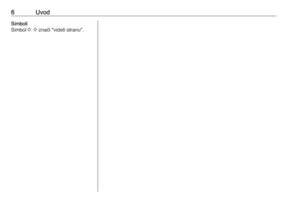 6
6 7
7 8
8 9
9 10
10 11
11 12
12 13
13 14
14 15
15 16
16 17
17 18
18 19
19 20
20 21
21 22
22 23
23 24
24 25
25 26
26 27
27 28
28 29
29 30
30 31
31 32
32 33
33 34
34 35
35 36
36 37
37 38
38 39
39 40
40 41
41 42
42 43
43 44
44 45
45 46
46 47
47 48
48 49
49 50
50 51
51 52
52 53
53 54
54 55
55 56
56 57
57 58
58 59
59 60
60 61
61 62
62 63
63 64
64 65
65 66
66 67
67 68
68 69
69 70
70 71
71 72
72 73
73 74
74 75
75 76
76 77
77 78
78 79
79 80
80 81
81 82
82 83
83 84
84 85
85 86
86 87
87 88
88 89
89 90
90 91
91 92
92 93
93 94
94 95
95 96
96 97
97 98
98 99
99 100
100 101
101 102
102 103
103 104
104 105
105 106
106 107
107 108
108 109
109 110
110 111
111 112
112 113
113 114
114 115
115 116
116 117
117 118
118 119
119 120
120 121
121 122
122 123
123 124
124 125
125 126
126 127
127 128
128 129
129 130
130 131
131 132
132 133
133 134
134






